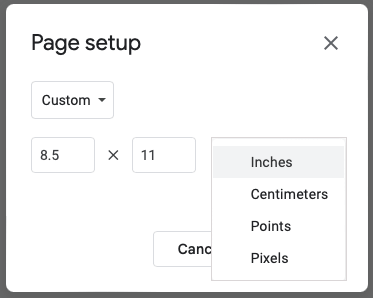
Google Slaydlar yo’nalishini qanday qilish kerak (vertikal va orqaga) haqida malumot
Agar xoxlasangiz chiroyli ko’rsatadigan slayd-shou yarating mobil telefon ekranida yoki oddiygina me’yordan tashqariga chiqsangiz, slaydning yo’nalishini o’zgartirishingiz mumkin. Biz sizga Google Slides-ni qanday qilib standart gorizontal ko’rinish o’rniga vertikal qilish kerakligini ko’rsatamiz.
Standart portret sahifa oʻlchamlari
Boshlashdan oldin, siz vertikal slaydlaringiz uchun foydalanmoqchi bo’lgan o’lcham haqida tasavvurga ega bo’lishingiz kerak. Microsoft PowerPoint-dan farqli o’laroq, siz portret yo’nalishi parametrlari ro’yxatini ko’rmaysiz.
Bu erda siz ko’rib chiqishingiz mumkin bo’lgan ba’zi umumiy qog’oz o’lchamlari.
- Harf yoki standart: 8.5 x 11 dyuym
- Legal: 8.5 x 14 dyuym
- Tabloid yoki Ledger: 11 x 17 dyuym
Umumiy A seriyali qog’oz o’lchamlari
E’tibor bering, agar xohlasangiz, quyidagi A seriyali qog’oz o’lchamlarini yaxlitlashingiz mumkin.
- A3: 11.69 x 16.54 dyuym
- A4: 8.26 x 11.69 dyuym
- A5: 5.83 x 8.26 dyuym
Google slaydlarini qanday qilib vertikal qilish mumkin
Internetdagi Google Slides orqali taqdimotingiz yoʻnalishini osongina oʻzgartirishingiz mumkin. Ushbu maqolani yozish paytida siz Google Slides mobil ilovasida bunday imkoniyatga ega emassiz.
Bundan tashqari, siz yo’nalishni o’rnatganingizda, bu taqdimotdagi barcha slaydlarni sukut bo’yicha o’zgartiradi. Alohida slaydlar uchun turli yo’nalishlardan foydalana olmaysiz.
- Visit Google Slides, taqdimotingizni oching, Fayl menyusini oching va Sahifani sozlash-ni tanlang.

- Ochiladigan menyuda Custom-ni tanlang.

- Slayd o’lchami uchun foydalanmoqchi bo’lgan o’lchamlarni kiriting va o’ng tomondagi o’lchovni tanlang. Siz dyuym, santimetr, nuqta yoki pikselni tanlashingiz mumkin. Shunga qaramay, siz yuqorida sanab o’tilgan qog’oz o’lchamlari yoki o’zingizning shaxsiy o’lchamlaringizdan foydalanishingiz mumkin.

- Ilova-ni tanlang.

Keyin siz taqdimotingizdagi slaydlar gorizontal o’rniga vertikal ravishda ko’rsatilganini ko’rasiz. Agar slaydlarda allaqachon tarkib mavjud bo’lsa, vertikal tartibni moslashtirish uchun elementlarni sozlashingiz kerak bo’lishi mumkin.

Qanday qilib Google slaydlarini yana gorizontal qilish mumkin
Agar Google Slides-da yo’nalishni o’zgartirganingizdan so’ng, landshaft slaydlari yaxshiroq ishlashiga qaror qilsangiz, uni xuddi shunday osonlik bilan qaytarishingiz mumkin.
Menyudan Fayl > Sahifani sozlash-ni tanlang. Ochiladigan oynada standart gorizontal o’lchamlardan birini tanlang yoki o’lchamlaringizni kiritish uchun Maxsus opsiyadan foydalaning. Keyin Qo’llash-ni tanlang.

Yo’nalishni vertikalga o’zgartirish kabi, siz gorizontal slayd ko’rinishi uchun elementlaringizni sozlashni xohlashingiz mumkin.

Qaysi ko’rinish sizga mos keladi?
Siz bo’lsangiz ham Google Slides taqdimotini yaratish axborot byulleteni, afisha, infografika yoki mobil qurilmalarda yaxshi ko’rinadigan narsalar uchun yo’nalishni bir necha qadamda o’zgartirishingiz mumkin.
Endi siz Google Slides-ni qanday qilib vertikal qilish kerakligini bilganingizdan so’ng, bizning qo’llanmamizni ko’rib chiqing slaydlarni qanday yashirish va ko’rsatish ham.
Texnologiyalar
Google Slaydlar yo’nalishini qanday qilish kerak (vertikal va orqaga)